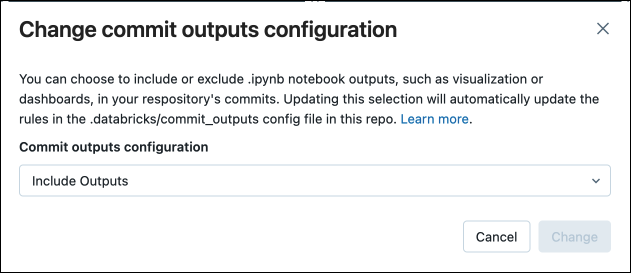この記事では、Azure Databricks の既定のノートブック形式、ノートブックの形式を変更する方法、ノートブックがソース管理フォルダーにある場合の出力コミットを管理する方法について説明します。
既定では、Databricks のノートブックは .ipynb (IPython または Jupyter) 形式で作成されます。 代わりにソース形式を使用することもできます。
引き続き、さまざまな形式でノートブックをインポートおよびエクスポートできます。 Databricks ノートブックのインポートとエクスポートを参照してください。
ノートブックの形式
Databricks では、IPYNB (既定) とソースの 2 つの形式でノートブックの作成と編集がサポートされています。
Git フォルダーを使用して、ノートブックを含むソース ファイルを管理できます。 Git フォルダーでは、特定 の Databricks アセットの種類 のみがサポートされています。 この形式は、次の表に示すように、ノートブックをリモート リポジトリにコミットする方法に影響します。
| ノートブックのソース形式 | 説明 |
|---|---|
| ソース | ソース コードのみをキャプチャする基本的な形式。 .py、 .scala、 .r 、 .sqlなどのコード言語を通知するサフィックスが付いています。 |
| IPYNB (Jupyter) | ソース コード、ノートブック環境、視覚化定義、ノートブック ウィジェット、およびオプションの出力をキャプチャする豊富な形式。 IPYNB ノートブックには、Databricks ノートブックでサポートされている任意の言語のコードを含めることができます (pyの.ipynb部分に関わらず)。 IPYNB 形式を使用すると、必要に応じてノートブックと共にノートブックの出力をバージョン管理できます。 |
IPYNB 形式では、リモート Git リポジトリ上の Databricks ノートブックの表示エクスペリエンスも向上します。 GitHub または GitLab を使用する場合、プルリクエストでノートブックの差分を詳細に表示する機能を有効にすることができ、ノートブックの変更を簡単に確認してコードレビューを行うことができます。
IPYNB ノートブックのリッチ diff の GitHub サポートの詳細については、「Feature Preview: Rich Jupyter Notebook Diffs」(機能プレビュー: Jupyter Notebook のリッチ diff) を参照してください。 IPYNB ノートブックの差分に対する GitLab サポートの詳細については、 Jupyter Notebook ファイルを参照してください。
ソース形式のノートブックを通常の Python、Scala、SQL ファイルと区別するために、Azure Databricks は、Python、Scala、および SQL ノートブックの先頭に "Databricks notebook source" というコメントを追加します。 このコメントにより、Azure Databricks がスクリプト ファイルではなくノートブックとしてファイルを正しく解析できるようになります。
ノートブックの既定の形式設定を変更する
IPYNB ノートブックは、Azure Databricks で新しいノートブックを作成するときの既定の形式です。
既定値を Azure Databricks ソース形式に変更するには、Azure Databricks ワークスペースにログインし、ページの右上にあるプロファイルをクリックし、[ 設定] をクリックして [開発者] に移動します。 [エディターの設定] 見出しでノートブックの形式を既定に変更します。
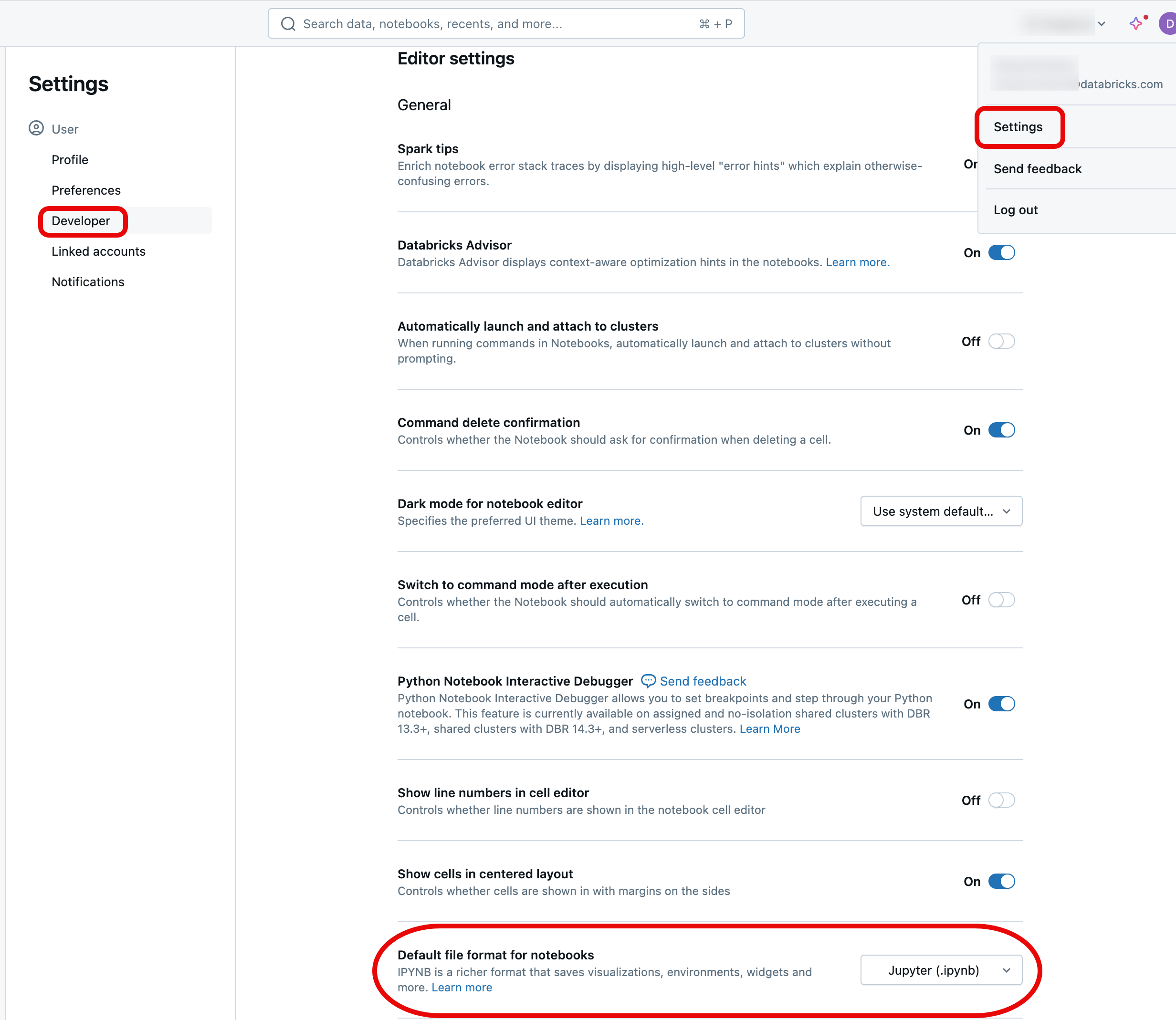
ノートブックの形式を変換する
Azure Databricks UI を使用して、既存のノートブックを別の形式に変換できます。
既存のノートブックを別の形式に変換するには:
ワークスペースでノートブックを開きます。
ワークスペース メニューから [ファイル ] を選択し、[ ノートブックの形式] を選択して、目的の形式を選択します。 Jupyter (.ipynb) (推奨) またはソース (.scala、.py、.sql、.r) のいずれかを選択できます。 ノートブックの現在の形式はグレー表示され、横にチェックマークが付いています。
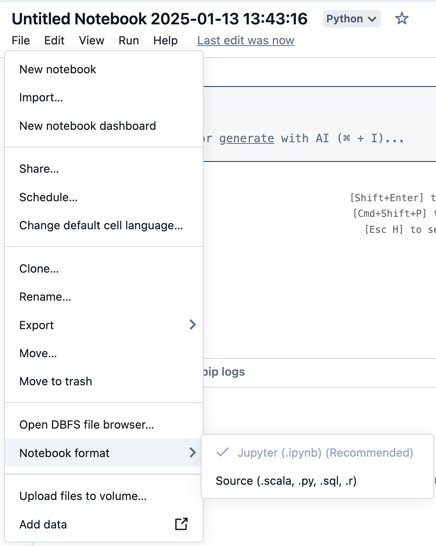
Azure Databricks でサポートされているノートブックの種類の詳細については、「Databricks ノートブックのインポートとエクスポート」を参照してください。
IPYNB ノートブックの出力コミットを管理する
出力は、テーブルの表示や視覚化など、Databricks プラットフォームでノートブックを実行した結果です。 ソース管理フォルダー内の IPYNB ノートブックの場合、ノートブックの出力をリモート リポジトリにコミットする方法を管理できます。
ノートブック出力のコミットを許可する.ipynb
ワークスペース管理者がこの機能を有効にしている場合にのみ、出力をコミットできます。 既定では、Git フォルダーの管理設定では、.ipynb ノートブックの出力はコミットできません。 ワークスペースの管理者特権がある場合は、この設定を変更できます。
Azure Databricks 管理者コンソールで、 管理者設定>Workspace 設定 に移動します。
[ Git フォルダー] で 、[ Git フォルダーに IPYNB 出力のエクスポートを許可 する] を選択し、[ 許可: IPYNB 出力をオンに切り替えることができます] を選択します。

Von Bedeutung
出力が含まれると、視覚化とダッシュボードの構成が、作成する.ipynb ノートブックに含まれます。
IPYNB ノートブック出力成果物のコミットを制御する
.ipynb ファイルをコミットすると、Databricks によって構成ファイルが作成され、出力のコミット方法を制御できます:.databricks/commit_outputs。
.ipynbノートブック ファイルがあり、リモート リポジトリに構成ファイルがない場合は、[Git 状態] ダイアログに移動します。通知ダイアログで、commit_outputs設定ファイルを作成 を選択します。
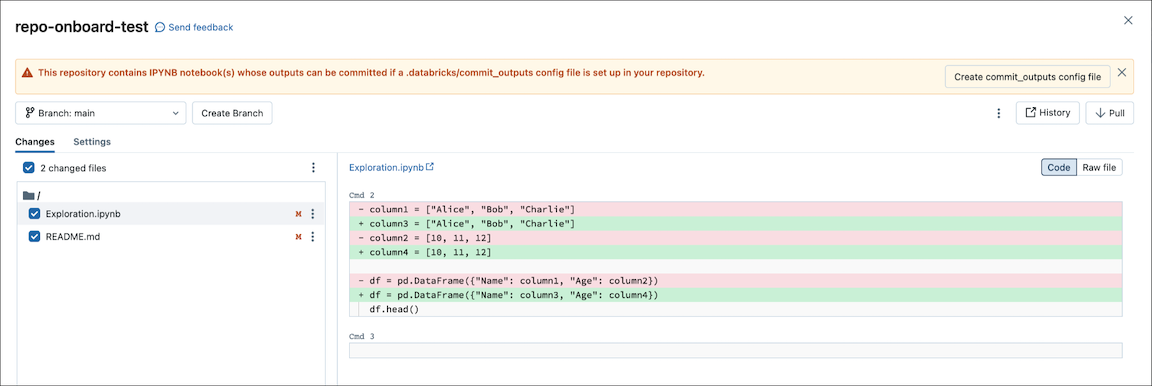
[ ファイル ] メニューから構成ファイルを生成することもできます。 [ ファイル] メニューには、特定の IPYNB ノートブックの出力の包含または除外を指定できる構成ファイルを自動的に更新するコントロールがあります。
[ファイル] メニューの [ノートブックの出力をコミットする] を選択します。
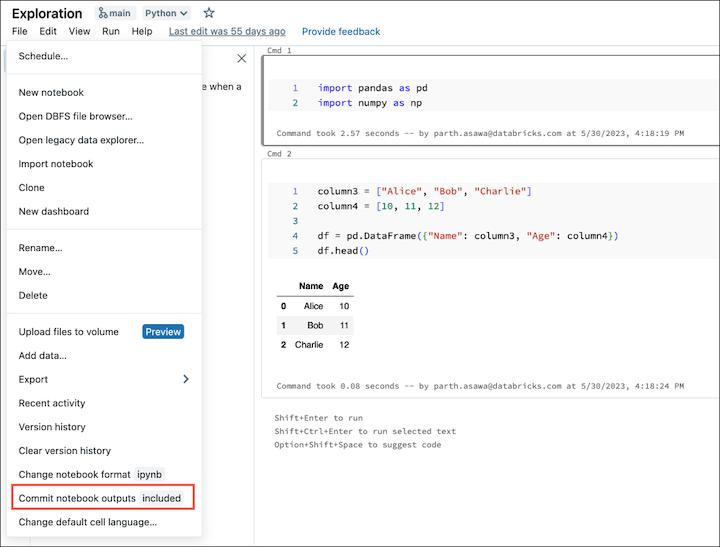
ダイアログ ボックスで、ノートブックの出力をコミットする選択を確認します。